キャプチャーボードは便利な製品ですが、価格の高さがネックです。Switchのゲーム実況をやろうと思っても、なかなか手が出せないという人もいるでしょう。

しかし、世の中には2,000~3,000円で購入できるキャプチャーボードもあります。いわゆる「中華製」と呼ばれるものです。
今回は、激安キャプチャーボードの注意点・使い方について見ていきます。下記製品(以下Chilison)を使用しました。
現在、Amazonでは「アップグレードバージョン」という表記が入っていますが、筆者が購入したのはそれ以前の古いバージョンのほうです。アップグレードで仕様が変わった可能性があるので、注意してください。
目次
導入自体は簡単
簡易な袋に製品と説明書が入っており、よけいなものは付属されていませんでした。よい意味でシンプルです。

導入手順ですが、製品をPCのUSB端子に接続しましょう。ドライバーは不要なタイプなので、つなげるだけです。

付属ソフトはない
一般的なキャプチャーボードにはキャプチャーソフトが付属されているものですが、Chilisonにはありません。
このままだと
- ゲーム画面をPCに映せない
- 録画・ライブ配信できない
という状況になってしまいます。
そこで、OBS Studio(以下OBS)をインストールしましょう。無料でダウンロードでき、録画・ライブ配信機能を搭載しています。


画質はよくない
1080p/60fpsに対応?
筆者が2021年にこの製品を購入した当時、1080p/60fpsに対応していませんでした。すなわち、最大1080p/30fpsまでの対応でした。
しかし、2024年4月現在、Amazonの商品ページを見ると製品仕様が変わったらしく、1080p/60fpsで録画・ライブ配信できるようになったようです。
あえて「なったようです」と書いたのは、筆者がまだ新しいのを買い直していないためです。実際のところはわかりません。Amazonのレビューをよく読んでから購入したほうがよいかもしれません。
実際の画質
では、実際どの程度の画質なのかという話になりますが、定番のキャプチャーボードであるGC550と比較したものが下記画像です。
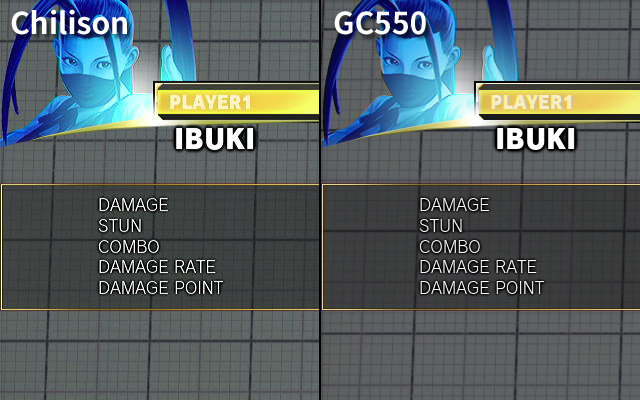
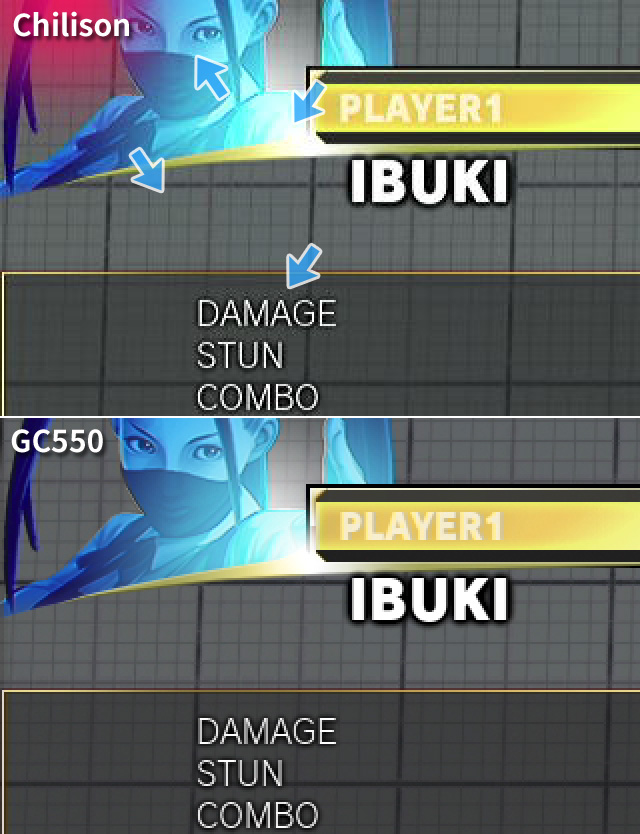
▲出典 : PS4版『ストリートファイターV』(カプコン)より
Chilisonのほうは、モスキートノイズがめだちます。輪郭部分にある蚊のようなウネウネしたノイズです。画像を2倍に拡大するとモスキートノイズが明確にわかるでしょう。ただ、拡大しなければそこまでは気になりません。
GC550と比較すると、Chilisonは少しボヤッとした印象の画質です。また、白飛びぎみに見えます。
遅延はそこそこある
キャプチャーボードには必ず遅延があります。Chilisonも例外ではありません。
筆者が簡単に検証したかぎりでは、遅延は0.083~0.1秒ほどありました。ゲームをプレイしたさいに操作が「重い」「遅い」と感じることがあるかもしれません。
遅延対策したい場合は、HDMI分配器を購入しましょう。そのほかTV(またはモニター)も必要です。
そして、ゲーム機の映像・音声をChilisonとTVの両方に出力し、TVのほうを見ながらゲームをプレイします。
HDMI分配器の接続方法・役割については、下記ページをご覧ください。

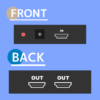
Chilisonにはパススルー出力が搭載されていません。遅延を回避したいならどうしてもHDMI分配器が必要です。逆に遅延を感じないなら、HDMI分配器は必要ありません。
モノラル音声になる
ゲーム音はステレオではなく、モノラルになります。
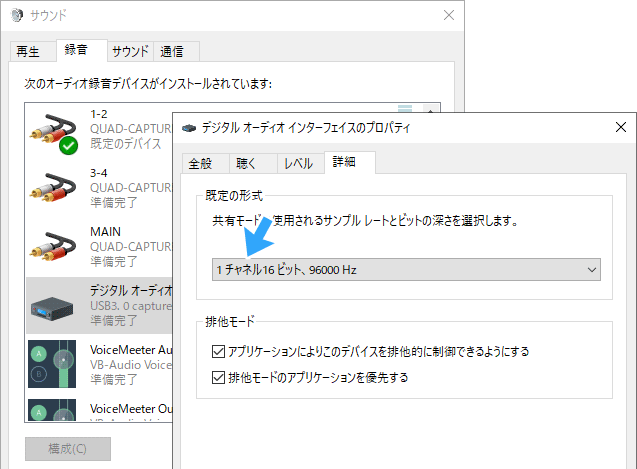
つまり、左右から同じ音が聞こえてくるので、臨場感がありません。ゲーム機は迫力のあるステレオ音声を出力しているのに、PC側ではモノラル音声になってしまうわけです。
FPSやTPSなど周りの状況を把握するのが重要なゲームの場合、戦績に影響する可能性があります。足音、銃声が聞こえても、敵がどの方向にいるのか判別できなくなるからです。
また、視聴者はふだんからステレオ音声のゲーム配信や実況動画を見ているので、音質が悪いという印象を持たれる可能性もあるでしょう。
参考 MS2109の格安HDMIキャプチャでステレオ音声キャプチャする話、Windows編 (外部サイト)
HDCPが無視される
これはユーザー側からするとメリットなのですが、ゲーム機のHDCPが有効な状態であってもOBSでゲーム画面を映し、録画・ライブ配信できます。
つまり、PS4の本体設定でHDCPを無効にする手間が省けます。PS3についても同様で、なにもせずゲーム画面を映すことができました。
ただ、いま書いた仕様は筆者が2021年1月21日に購入したものについての話です。
現在は製品が新しいバージョンに切り替わって販売されており、そちらの仕様については違う可能性があるので注意してください。
OBSの設定方法
ゲーム画面を映す
OBSでゲーム画面を映すには、「ソース」の「+」をクリックして「映像キャプチャデバイス」を選択します。

そして「OK」をクリックし、「デバイス」で「USB3.0 capture」を選択しましょう。これだけでゲーム画面が映ります。
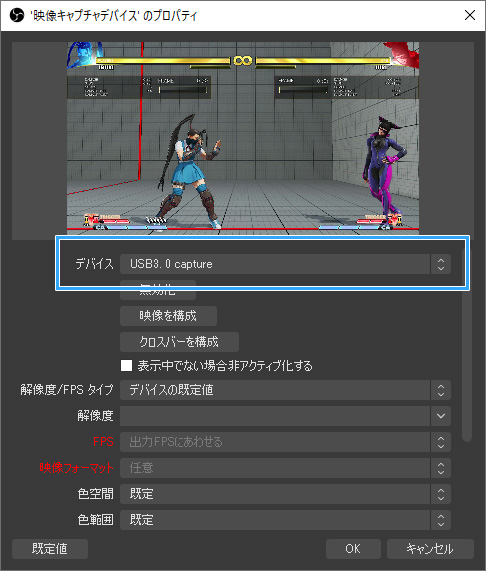
ゲーム画面をフルスクリーンにすることもできます。
- OBSに映っているゲーム画面上で右クリックする。
- 「プレビュープロジェクターを開く」(旧バージョンだと「全画面プロジェクター (プレビュー)」)からモニターを選択する。
- フルスクリーンを解除したい場合は、Escキーを押す。
- 詳細は、「OBSのプレビュー画面サイズを大きくしたいときの対処法6個」を参照のこと。
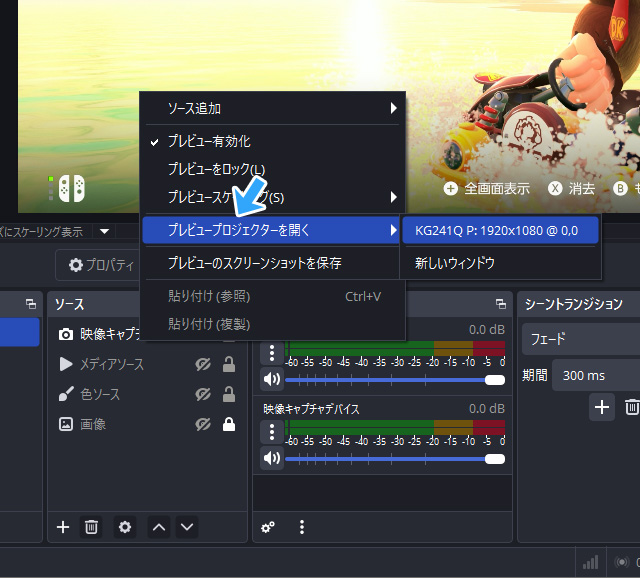
ゲーム音を出す
つぎはゲーム音を出す設定です。「カスタム音声デバイスを使用する」にチェックを入れてください。
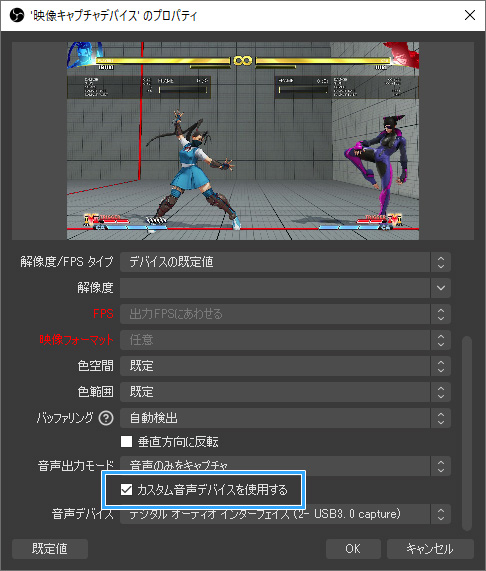
そして「音声デバイス」で「デジタル オーディオインターフェイス (USB3.0 capture)」を選び、「OK」をクリックします。
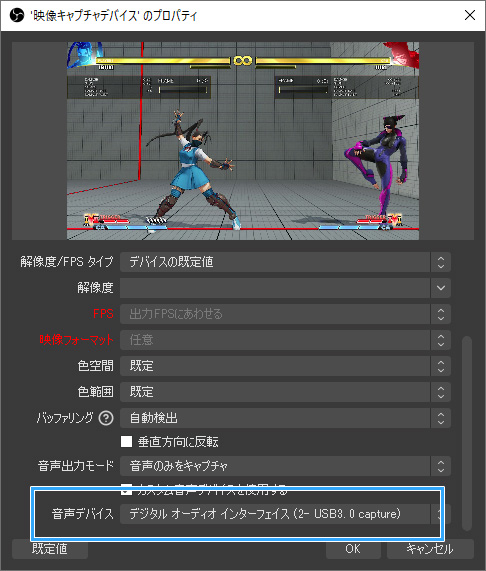
これで録画・ライブ配信ではゲーム音が入ります。しかし、自分にはゲーム音が聞こえません。ゲーム音を聞きたい場合は、以下のように設定します。
- 「音声ミキサー」の歯車アイコンをクリックする(または「編集」→「オーディオの詳細プロパティ」)。
- 「オーディオの詳細プロパティ」が開く。
- 「映像キャプチャデバイス」の「音声モニタリング」で「モニターのみ(出力はミュート)」を選択する。
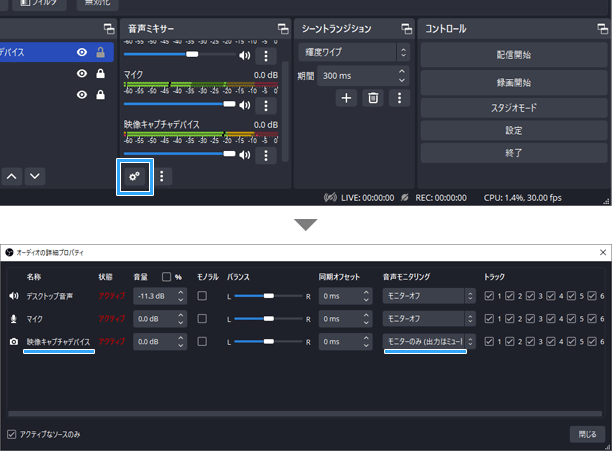
OBSの設定は複雑に感じるかもしれません。必要に応じて下記ページもご覧ください。ゲーム画面が映らない、ゲーム音が出ない場合の対処法もまとめています。


60fpsにする方法
本製品が古い場合、解像度が1080pだと最大30fpsしか出ません(上述)。60fpsで録画・ライブ配信したい場合は、以下のように設定してください。
- 「映像キャプチャデバイス」をダブルクリックする。
- 「解像度/FPS タイプ」を「カスタム」にする。
- 「解像度」を「1280x 720」にする(重要)。
- 「FPS」が「出力FPSにあわせる」になっていることを確認する。
- 「OK」をクリックする。
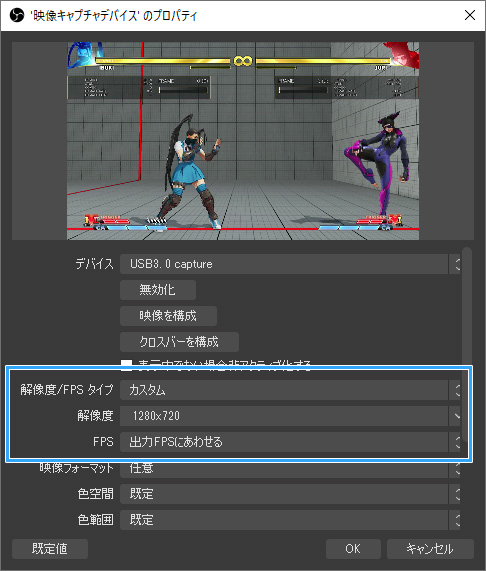
さらに、「映像」タブの設定も変更します。
- 「設定」→「映像」の順にクリックする。
- 「基本 (キャンバス) 解像度」を「1280x 720」にする。
- 「出力 (スケーリング) 解像度」を「1280x 720」にする。
- 「FPS 共通値」を「60」にする。
- 「OK」をクリックする。
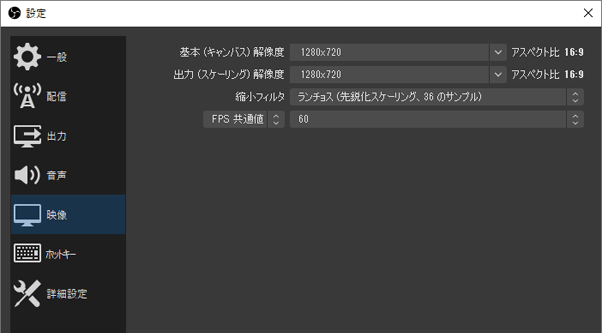
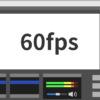
「映像」タブの解像度の設定は、必ずしもこの設定でなくてもかまいません。今回は画質を重視し、リサイズせずに720pで出力する設定にしました。
「映像キャプチャデバイス」の設定画面で、「映像フォーマット」を「YUY2」にしないようにしてください。高画質になりますが、カクつくため使い物になりません。
音ズレの直し方については、下記ページにまとめました。

まとめ
筆者の基本スタンスとしては、格安キャプチャーボードはおすすめしません。
しかし、たとえば以下のいずれかに該当する場合は、デメリットを考慮したうえで購入するのはありでしょう。
- 性能はともかく、徹底して安さにこだわりたい
- メインのキャプボが壊れたとき用に使いたい
- お試しでキャプボを使ってみたい
あくまでも割り切りが必要です。なにを妥協するかは人それぞれなので、じっくり悩んでみてください。


2006年から15年以上、ゲーム実況のやり方の解説記事を書いています。書いた記事数は1,000本以上。ゲーム配信、ゲーム録画、動画編集の記事が得意です。
記事はていねいに、わかりやすく!ゲーム実況界の教科書をめざしています。



コメント
キャプチャーボードで音声出力の方法が分からず困っていたのですが、こちらの記事のおかげでUSB3.0で音声出力する事ができました!本当にありがとうございます!
クソシナガイジのお前以外誰も中華(笑)だのと盛大に讃え平伏しクソシナ共産党に永遠の忠誠を誓ったりなんかしねえよバカ
AliExpressで売ってる「USB3.0 HD CAPTURE」なるものがHDCP解除に対応しているようです
https://ameblo.jp/holycater/entry-12561369844.html
この方が書かれているとおり、激安のHDMIキャプチャーは映像と音声がUSB VIDEOとUSB AUDIOに分かれるので、OBSで「カスタム音声デバイスを使用する」にチェックする必要があるんですね。また、分かれた関係でキャプチャーした映像と音声にどうしてもずれが発生するようです。
こんばんわ!すいません。自分が買ったのはY&Hのキャプチャーカードでした。
こんばんわ!返信有難うございます!そうなんですか〜仕様が変わってない事を祈りつつ一旦キャプチャーカードだけを買ってみようとおもいます!
凄い参考になります。またコメントさせて頂きます!
こんにちは!初めまして。質問がありましてよろしくお願いします。
Amazonで1000円以下の中華キャプチャーカードを購入予定なのですがこれはHDCP解除できるとのことで…
遅延が発生するのでテレビを見ながらPS3のゲーム配信したいのですがこのキャプチャーカードを使えば分配器はHDCP解除機能のついてないものでもいいのですか?安いものがいくらでも売っているので…【博打】笑
それかHDCP対応してるもの(紹介されてたもの )を使った方がいいのですか?
よろしくお願いします!
私はこの製品を2021年1月21日に購入したのですが、
ゲーム機側でHDCPがONでもゲーム画面を映して録画できました。
ですので、HDMI分配器はなんでもよいということになります。
ただ、その直後、3月くらいまでのあいだに「アップグレードバージョン」に
切り替わったらしく、調べてみたらTwitter上では
「説明サイトとも違いHDMI分配器が必要(PS3)」とツイート
している人もいます。
https://twitter.com/NI3lIAXUMAaiRyh/status/1376877274826383364
ひょっとしたら、アップグレードバージョンだと仕様が変わったのかなとも
疑っていますが、詳しいことはわかりません。
無難にいくなら、いったんキャプチャーデバイスだけ買って試してみるのが
よいと思いますが、なにかわかったら教えてください。